Azure Data Explorer クラスターのアクセス許可を管理する
Azure Data Explorerを使用すると、ロールベースのアクセス制御モデルを使用して、クラスター内のリソースへのアクセスを制御できます。 このモデルでは、 プリンシパル (ユーザー、グループ、アプリ) が セキュリティ ロールにマップされます。 プリンシパルには、割り当てられているロールに従ってクラスター リソースへのアクセス権が付与されます。
この記事では、使用可能なクラスター レベルのロールと、Azure portalを使用してそれらのロールにプリンシパルを割り当てる方法について説明します。
注意
- C#、Python、ARM テンプレートを使用してクラスター レベルのアクセス許可を構成するには、「 クラスター プリンシパルの追加」を参照してください。
- Azure CLI でクラスター レベルのアクセス許可を構成するには、「 az kusto」を参照してください。
クラスター レベルのアクセス許可
| Role | アクセス許可 |
|---|---|
AllDatabasesAdmin |
任意のデータベースのスコープ内のフル アクセス。 特定のクラスター レベルのポリシーを表示および変更できます。 すべての下位レベルの All Databases 権限が含まれます。 |
AllDatabasesViewer |
任意のデータベースのすべてのデータとメタデータを読み取る。 |
AllDatabasesMonitor |
任意のデータベースとその子エンティティのコンテキストでコマンドを実行 .show します。 |
Azure portalでクラスターのアクセス許可を管理する
Azure portal にサインインします。
対象の Azure Data Explorer クラスターにアクセスします。
左側のメニューの [ セキュリティとネットワーク] で、[ アクセス許可] を選択します。
![[アクセス許可] タブを含む左側の設定メニューのスクリーンショット。](media/manage-cluster-permissions/left-hand-menu.png)
[ 追加] を選択し、割り当てるロールを選択します。
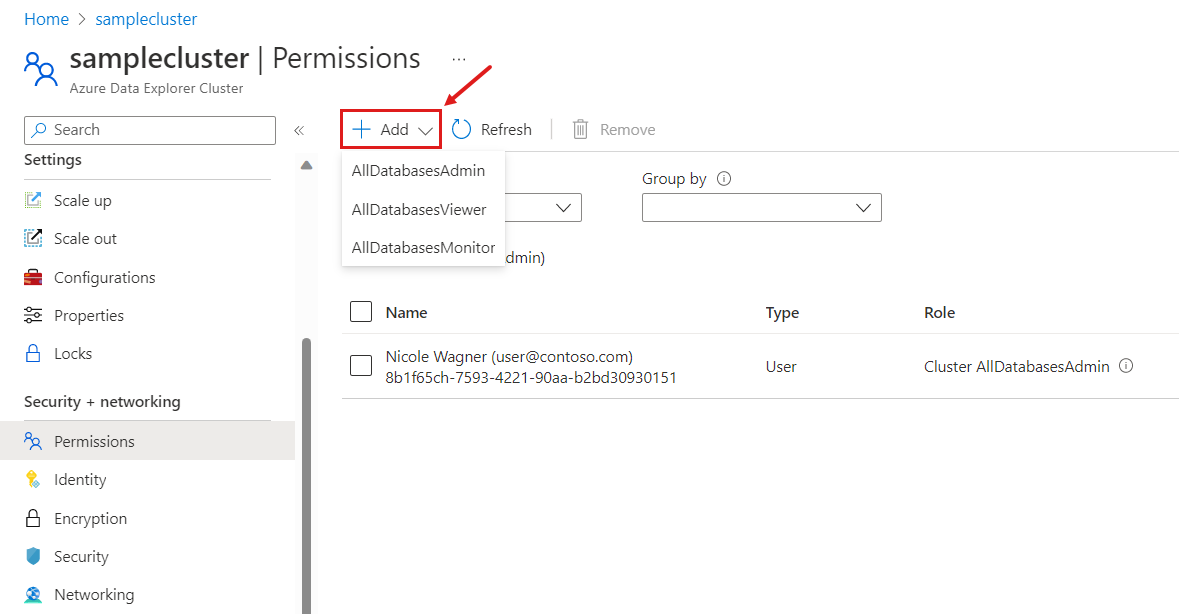
[ 新しいプリンシパル ] ウィンドウで、1 つ以上のプリンシパルを検索して選択します。
![新しいアクセス許可を追加するための [新しいプリンシパル] ウィンドウのスクリーンショット。](media/manage-cluster-permissions/new-principals-window.png)
[ 選択] を選択 して割り当てを完了します。
関連コンテンツ
フィードバック
以下は間もなく提供いたします。2024 年を通じて、コンテンツのフィードバック メカニズムとして GitHub の issue を段階的に廃止し、新しいフィードバック システムに置き換えます。 詳細については、「https://aka.ms/ContentUserFeedback」を参照してください。
フィードバックの送信と表示